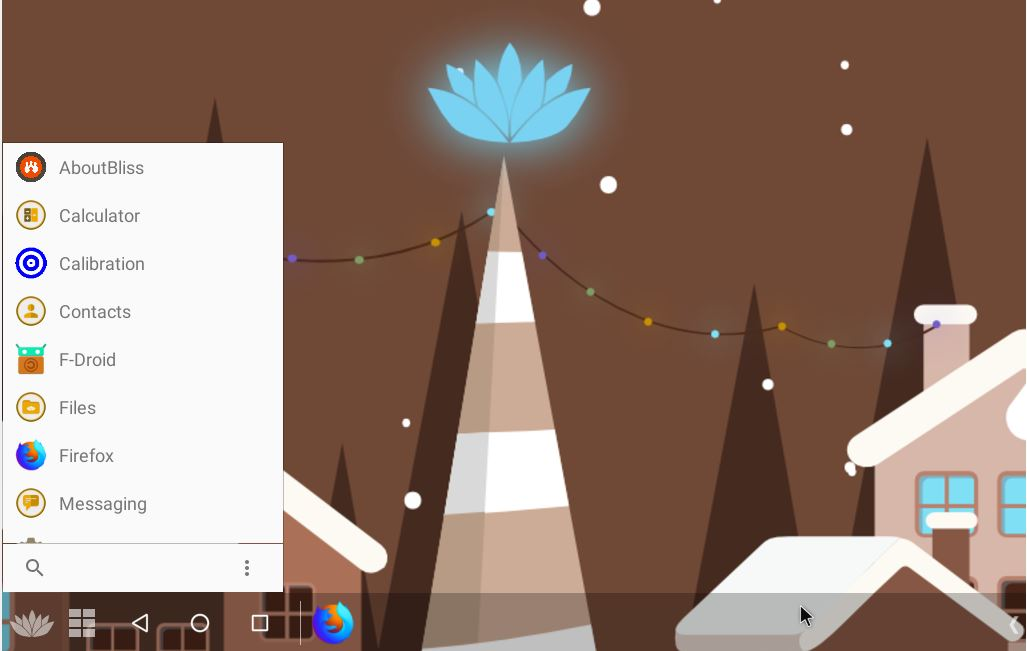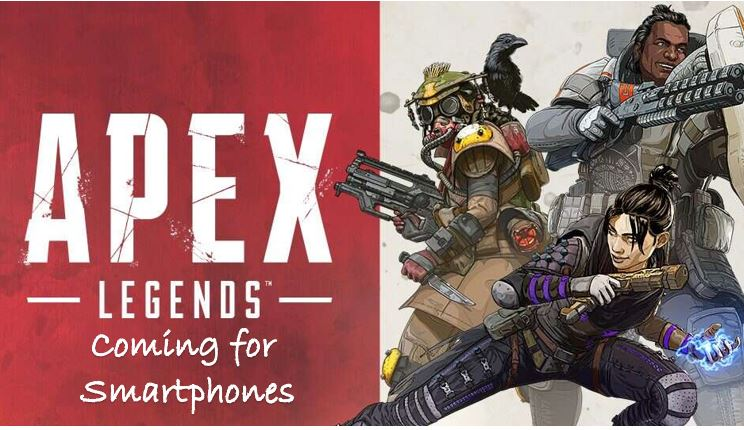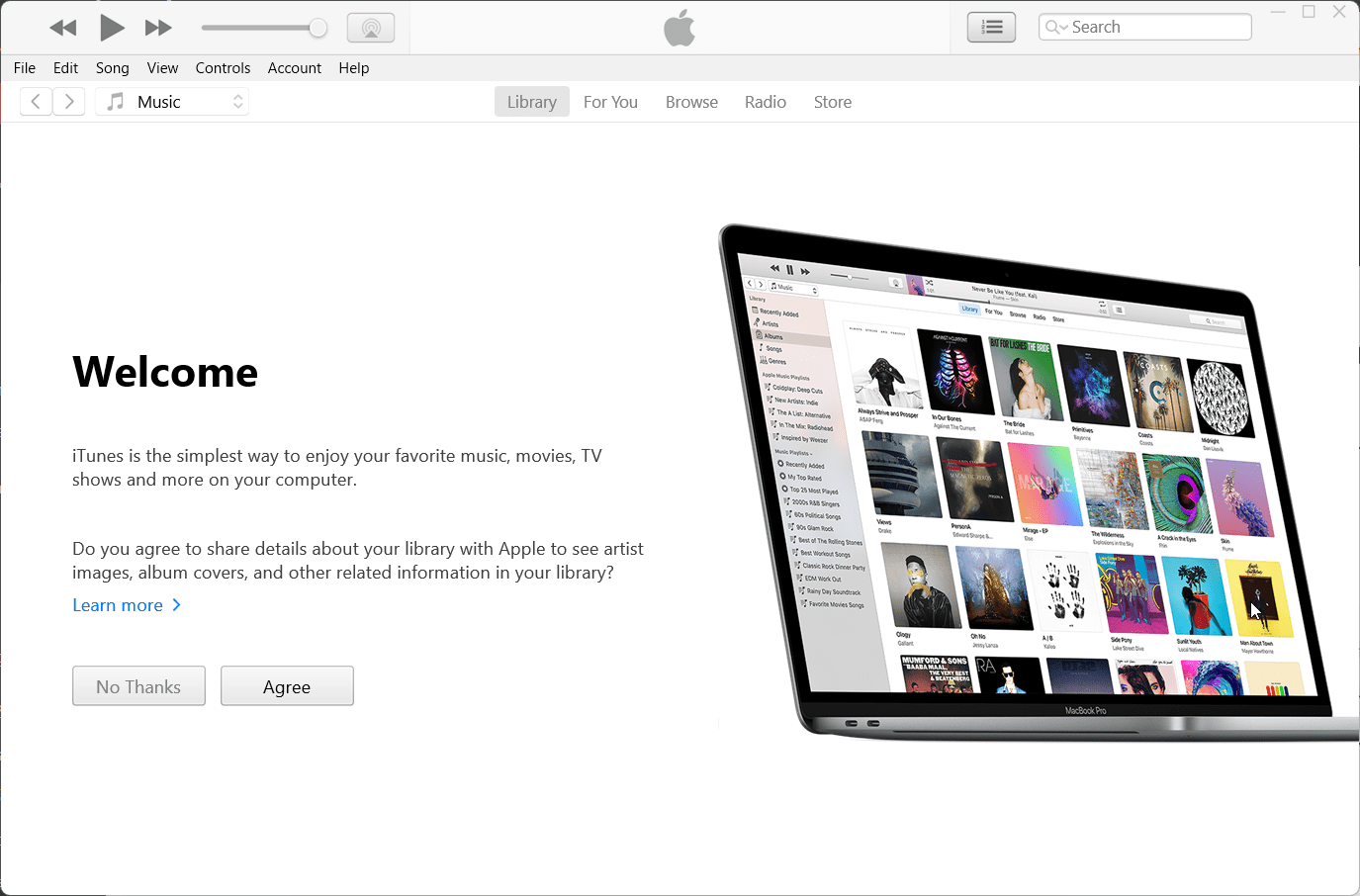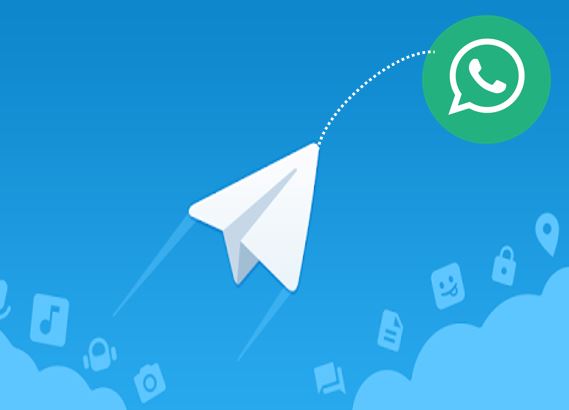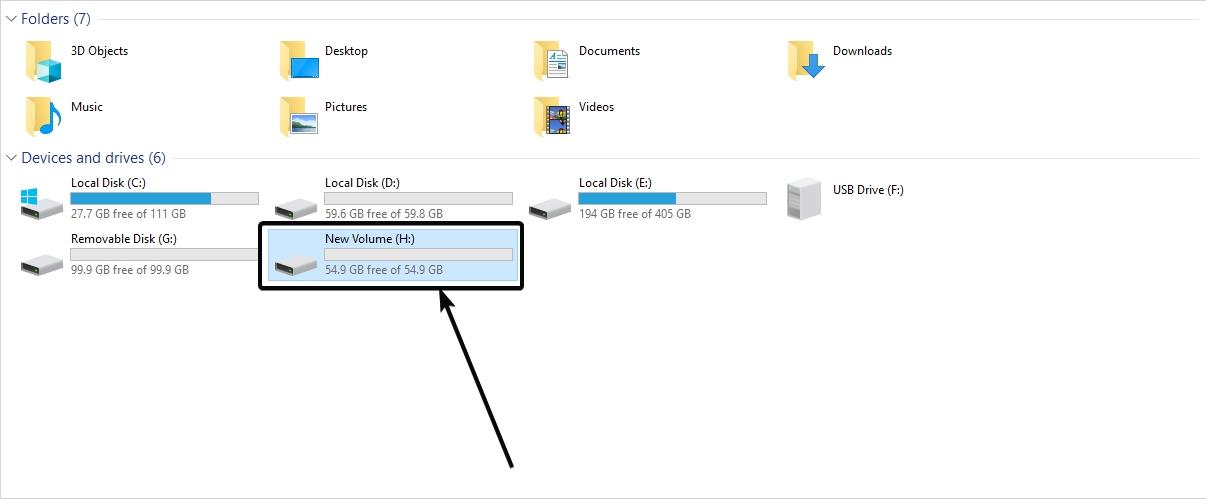Mozilla Firefox のパスワードを設定することは、さまざまな Web サイトのログイン資格情報を保護するための賢明な手段です。システムに複数の人がアクセスしている場合。 Firefox を保護するためのパスワードを取得することは、技術的な知識がなくても、わずか 1 分で設定できるため、誰にとっても大したことではありません。 Firefox Quantum を使用しておらず、まだレガシー版を使用している場合は、パスワードを使用して Mozilla Firefox がアドオン経由で開かれないように保護することもできます。マスターパスワード+と呼ばれます。
Mozilla が Firefox ブラウザを最新のものにアップデートした直後量子1 つは、多くの拡張機能やアドオンが廃止され、このブラウザーでのサポートが失われており、そのうちの 1 つが Master Password+ です。これは、Mozilla Firefox を完全にロックしたり、誰かが開かないよう保護したりするための非常に人気のある拡張機能です。したがって、まだ使用したい場合は、古いバージョンの Firefox をダウンロードするか、Firefox をベースにした代替 Firefox を選択してください。「レガシー」拡張機能をサポートしている限り、Waterfox ブラウザや Palemoon ブラウザなどの Master Password+ で完全に動作します。 。
ただし、パスワード保護を使用して Firefox を開くことを禁止したくないが、保存したパスワードとその他の詳細を保護する必要があるだけの場合は、次のようにします。次に、Firefox Quantum に組み込まれたマスター パスワード機能を使用します。プライバシーとセキュリティオプション。また、Google Chrome ブラウザに切り替えると、拡張機能ベースのパスワード保護が適用され、パスワードを入力せずにブラウザを起動できなくなります。私たちの記事をご覧いただけます:Google Chromeの起動時にロックする方法。
Google Chrome などの他のブラウザと同様に、Mozilla Firefox では次のようなログインの詳細を保存することもできます。ユーザー名そしてパスワードコンピューターでアクセスするさまざまな Web サイトに対応します。この利点は、特定の Web サイトにログインしようとするたびに、ブラウザがログインの詳細を自動的に入力する代わりに、複数のユーザーの認証情報を覚えたりメモしたりする必要がないことです。このようにして、パスワードを覚える煩わしさがなくなります。しかし…
この優れた機能には欠点もあります。誰かがあなたのコンピュータ アカウントのパスワードを知っていると、保存されているログイン情報を Google Chrome などのブラウザから簡単に盗むことができます。しかし、Mozilla Firefox では、Chrome のように情報を公開するのにパスワードは必要ありません。マスターパスワード。
マスターパスワードとは何ですか?
マスター パスワードは、ブラウザの個人情報や保存されたログイン情報を保護し、何らかのバックドアを開くために悪意のある拡張機能/アドオンを追加するユーザーを制限する Firefox Quantum の組み込み機能です。
Mozilla Firefox Quantum でマスター パスワードを使用して個人情報へのアクセスをロックする方法
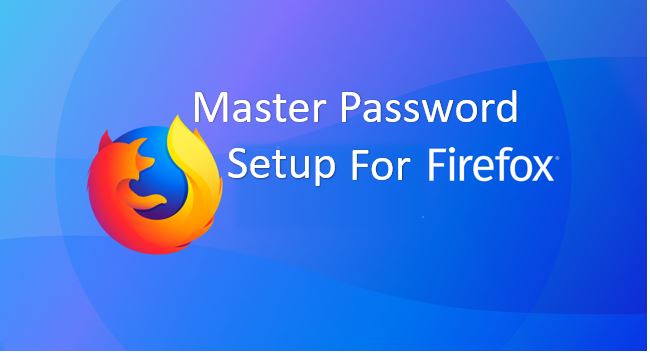
Firefox quantum でマスターパスワードを設定して使用する手順
- Mozilla Firefox 量子ブラウザを開きます。
- 右上にあるハンバーガーのアイコンをクリックします。
- オプションを選択します。
- 「プライバシーとセキュリティ」に移動します。
- [マスター パスワード] ボックスをオンにして、Mozilla の新しいマスター パスワードを設定します。
スクリーンショット付きの詳細なチュートリアル
ステップ 1:Firefox ブラウザを開くと、右上に 3 本線のアイコンが表示されます。それをクリックして、オプション。以下のスクリーンショットに示すように。
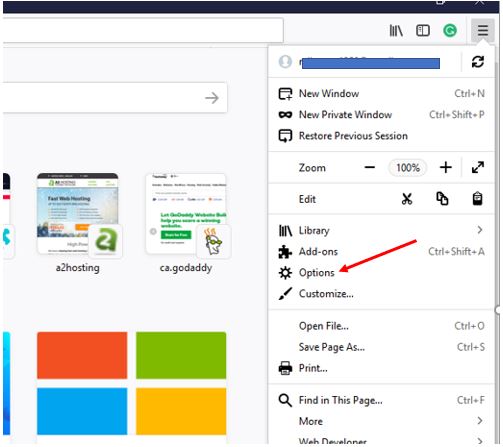
ステップ 2:オプションの下でクリックしますプライバシーとセキュリティを見るためにFirefox ブラウザのプライバシーオプション。ここでマスターパスワードを設定するには、オプションの先頭にある四角いボックスをクリックします。マスターパスワードを使用する”。
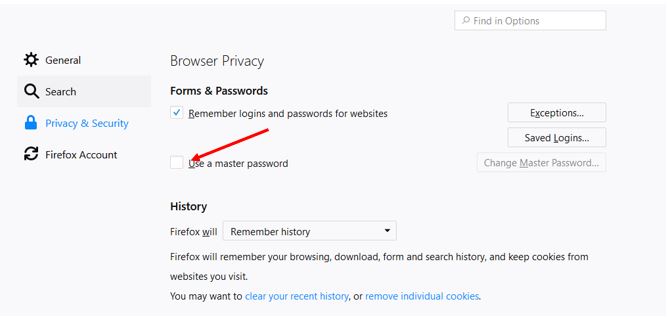
ステップ3: マスター パスワードの変更ウィンドウがポップアップし、次のメッセージが表示されます。
「マスター パスワードは、サイト パスワードなどの機密情報を保護するために使用されます。マスター パスワードを作成すると、Firefox がパスワードで保護された保存情報を取得するときに、セッションごとに 1 回マスター パスワードの入力を求められます。」
Firefox に設定する任意のパスワードを入力し、確認のために再入力します。
プレスわかりましたそして完了です!
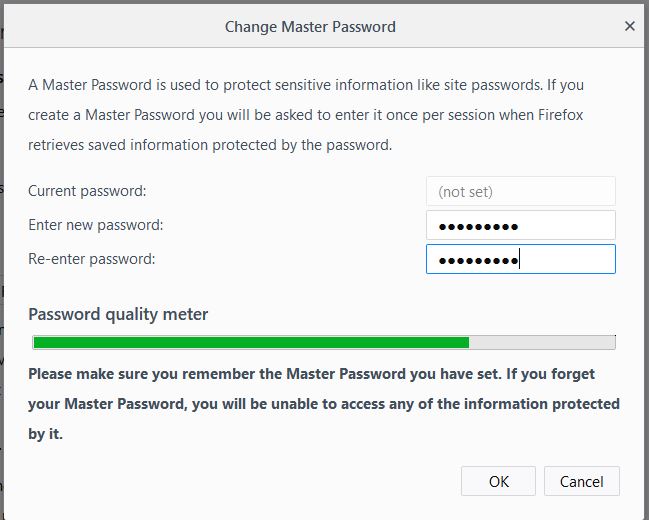
Firefox quantum マスター パスワードを確認したい場合は、プライバシーとセキュリティをクリックしてください保存されたログインボタンをクリックすると、ブラウザはマスター パスワードを要求します。
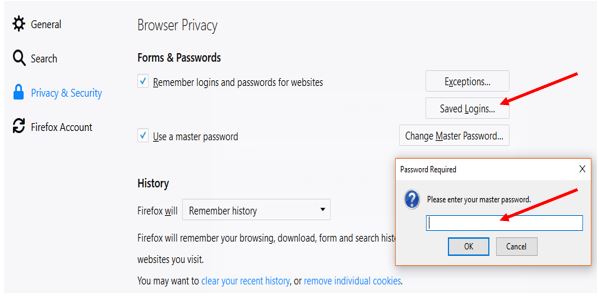
次のことも知りたいかもしれません: